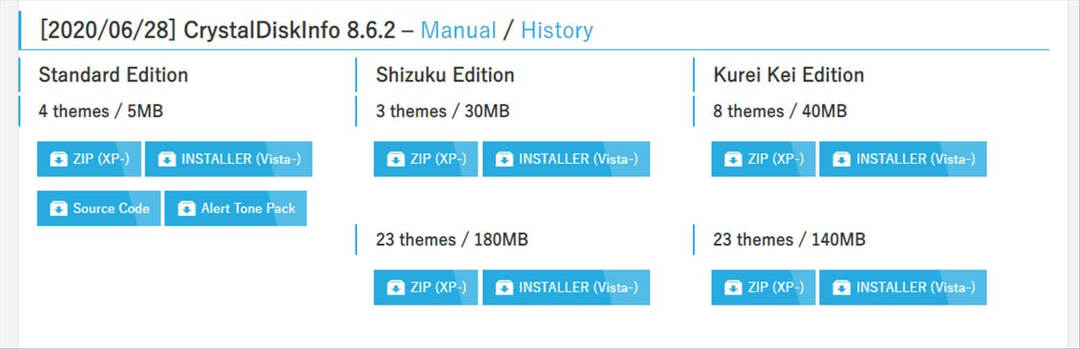- En løsning som er foreslått er å installere iCloud på nytt, så hvis du trenger et alternativ, her er vårt De 4 beste skyalternativene.
- Unnlatelse av å laste SearchUI.exe Windows 10 kan forårsake problemer med Cortana. For å unngå lydproblemer med Cortana anbefaler vi å bruke bedre mikrofoner. Ta en titt på de bekreftede mikrofonene våre liste.
- Windows-PC-er er utsatt for systemfeil som hindrer dem i å løpe ordentlig.
- Trenger du mer informasjon om Windows-feilrettinger? Gå til vår dedikerte Windows 10 feilnav.

- Last ned Restoro PC-reparasjonsverktøy som kommer med patenterte teknologier (patent tilgjengelig her).
- Klikk Start søk for å finne Windows-problemer som kan forårsake PC-problemer.
- Klikk Reparer alle for å fikse problemer som påvirker datamaskinens sikkerhet og ytelse
- Restoro er lastet ned av 0 lesere denne måneden.
En av de mest etterlengtede funksjonene i Windows 10 var søke- og virtuell assistent Cortana. Selv om disse funksjonene er gode, har noen brukere problemer med dem, og de rapporterer at SearchUI.exe ikke lastes inn, så la oss prøve å løse dette problemet.
SearchUI.exe kan ikke lastes inn i Windows 10 er relatert til søkefunksjonen og Cortana. Hvis du har problemer med denne filen, vil du ikke kunne bruke Cortana eller Search. Når vi snakker om problemer med SearchUI.exe, rapporterte brukerne følgende problemer:
- SøkUI.exe stoppet arbeid, reagerer ikke, løper, jobber, funnet - Ifølge brukere er det forskjellige problemer som kan oppstå med SearchUI.exe. Du bør imidlertid kunne løse de fleste av disse problemene ved å bruke en av løsningene våre.
- SøkUI.exe suspendert Winnows 10 - Mange brukere rapporterte at SearchUI.exe er suspendert på Windows 10-PC-en. Dette kan oppstå på grunn av antivirusprogrammet ditt, så sørg for å deaktivere det og sjekk om det løser problemet.
- SøkUI.exe-applikasjonen henger - Dette er et annet problem som kan oppstå med SearchUI.exe. Hvis du har dette problemet, må du sjekke om tredjepartsprogrammer forstyrrer SearchUI.exe.
- SøkUI.exe krasjer - Flere brukere rapporterte at SearchUI.exe krasjer på PC-en. For å løse dette problemet må du kanskje opprette en ny brukerkonto og bytte til den.
- SøkUI.exe applikasjonsfeil - Hvis du får en applikasjonsfeil relatert til SearchUI.exe, kan problemet være relatert til Windows 10. For å løse problemet, må du installere de siste oppdateringene og sjekke om det løser problemet.
Hvordan fikse SearchUI.exe suspendert / stoppped fungerer?
1. Forsikre deg om at Windows 10 er oppdatert
Dette er et stort problem, og Microsoft er klar over dette problemet, så den offisielle løsningen bør være tilgjengelig i form av Windows-oppdatering. Hvis du har dette problemet, er den beste løsningen å sjekke om noen Windows 10-oppdateringer er tilgjengelige.
2. Sjekk antivirusprogrammet ditt
Ifølge brukere kan antivirusprogrammet ofte forstyrre og forårsake problemer med SearchUI.exe. Brukere rapporterte at problemet var forårsaket av Avast, og ved å fjerne det klarte de å løse problemet.
Hvis du ikke vil avinstallere antivirusprogrammet ditt, kan du prøve å endre innstillingene og sjekke om det løser problemet. Hvis endring av innstillingene ikke fungerer, kan du kanskje løse problemet ved å deaktivere antivirusprogrammet.
Som et siste tilfelle kan du fjerne antivirusprogrammet ditt helt og kontrollere om det løser problemet. Som vi allerede har nevnt, er Avast hovedårsaken til dette problemet, men andre antivirusprogrammer kan også forårsake dette problemet.
For å avgjøre om antivirusprogrammet ditt er problemet, avinstaller det og sjekk om problemet fortsatt vedvarer. Hvis ikke, anbefaler vi sterkt at du bytter til en annen antivirusløsning. Mange antivirusverktøy er fullt kompatible med Windows 10, og de vil ikke forårsake SearchUI.exe problemer på din PC. Hvis du leter etter et nytt antivirus, må du prøve Bitdefender, BullGuardeller Panda Antivirus.
3. Fiks pakkemappen for Cortana
I følge brukere, mappe C: UsersAppDataLocalPackagesMicrosoft. Windows. Cortana_cw5n1h2txyewyRoamingState er hovedproblemet fordi det blir ødelagt, og den eneste løsningen er å slette mappen. Du vil sannsynligvis ikke få tilgang til mappen direkte fra Windows, så du må gå til sikkermodus og slette den derfra.
- Start datamaskinen på nytt fra Windows 10. Å starte opp til Sikkerhetsmodus Klikk på Omstart knappen, men husk å holde Skifte på tastaturet når du klikker på Omstart knapp.
- Når du kommer inn Sikkerhetsmodus du trenger å løpe Ledeteksten som administrator. Du kan gjøre det ved å trykke på Windows Key + X og velge Kommandoprompt (administrator) fra menyen.
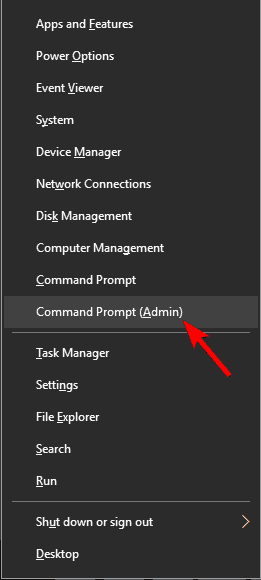
- Når Ledeteksten åpner enter og trykk Enter for å fjerne den mappen permanent (Før du fjerner den, må du sørge for at banen til mappen er riktig og at denne mappen finnes på datamaskinen din):
RD / S / Q C: UsersAppDataLocalPackagesMicrosoft. Windows. Cortana_cw5n1h2txyewyRoamingState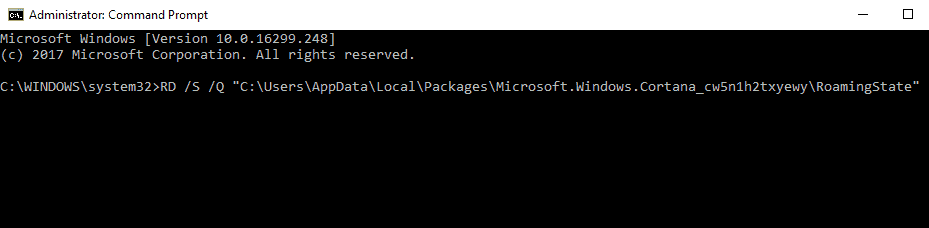
- Du kan lukke ledeteksten nå og starte Kraftskall som administrator.
- Gå inn i Powershell og trykk Enter for å kjøre den:
Get-AppXPackage -AllUsers | Where-Object {$ _. InstallLocation -like "* SystemApps *"} | Foreach {Add-AppxPackage -DisableDevelopmentMode -Register "$ ($ _. InstallLocation) AppXManifest.xml"}
4. Opprett en ny brukerkonto
Hvis SearchUI.exe ikke lastes på Windows 10-PCen, kan problemet være brukerprofilen din. Profilen din kan bli ødelagt, og for å løse problemet anbefales det å opprette en ny brukerprofil. For å gjøre det, følg bare disse trinnene:
- Åpne Innstillinger-appen og gå til Kontoer.
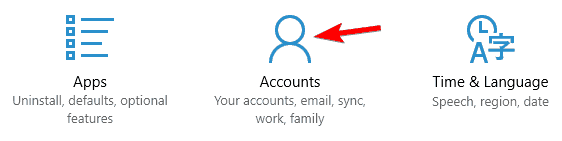
- Fra menyen til venstre velger du Familie og andre mennesker. Velg i høyre rute Legg til noen andre til denne PC-en.
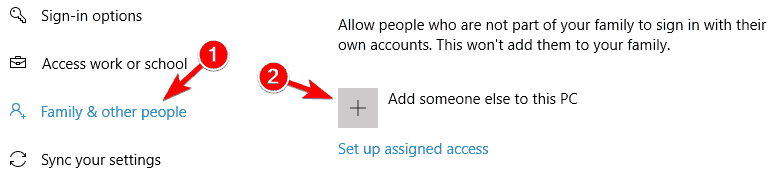
- Å velge Jeg har ikke denne personens påloggingsinformasjon.
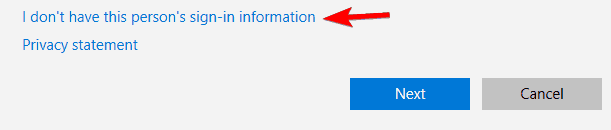
- Velg nå alternativet Legg til en bruker uten en Microsoft-konto.
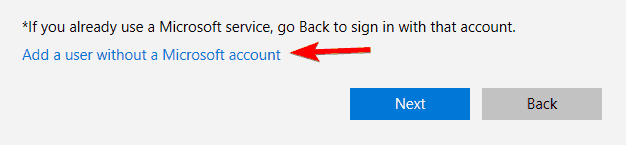
- Skriv inn ønsket brukernavn og klikk på Neste å fortsette.
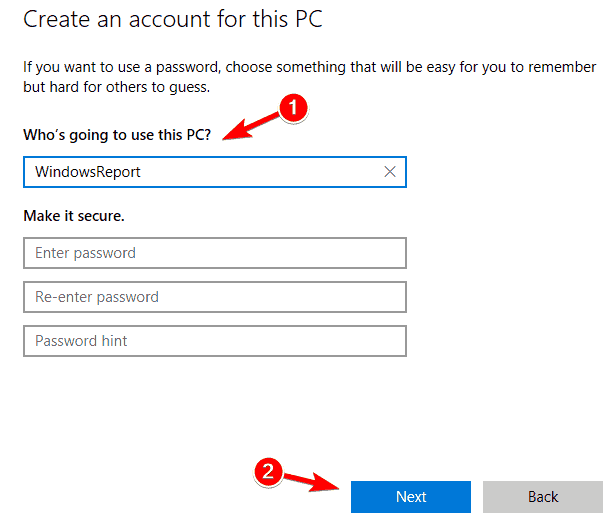
Etter at du har opprettet en ny konto, bytt til den og sjekk om søket fungerer som det skal. I så fall, gå tilbake til kontoen din, og søkefunksjonen skal begynne å fungere igjen. Hvis søket fortsatt ikke fungerer på den gamle brukerkontoen din, må du flytte dine personlige filer til en ny konto og begynne å bruke den som hovedkonto.
5. Slett roamingprofilen
Kjør en systemskanning for å oppdage potensielle feil

Last ned Restoro
PC-reparasjonsverktøy

Klikk Start søk for å finne Windows-problemer.

Klikk Reparer alle for å løse problemer med patenterte teknologier.
Kjør en PC-skanning med Restoro reparasjonsverktøy for å finne feil som forårsaker sikkerhetsproblemer og forsinkelser. Etter at skanningen er fullført, erstatter reparasjonsprosessen skadede filer med nye Windows-filer og komponenter.
Noen brukere bruker Roaming-profilen på sin Windows 10-PC, og det kan føre til visse problemer med SearchUI.exe. Du kan imidlertid løse disse problemene ved å fjerne roamingprofilen fra den lokale maskinen og serveren.
Husk at du må kontakte domeneadministratoren hvis du vil slette roamingprofilen på serveren. Gjør følgende for å slette roamingprofilen lokalt:
- trykk Windows-tast + R og gå inn kontroll. trykk Tast inn eller klikk OK å fortsette.
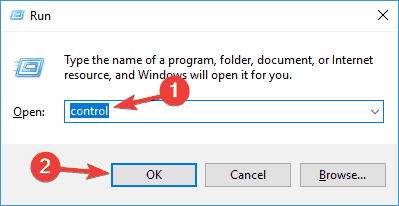
- Når Kontrollpanel åpner, naviger til System.
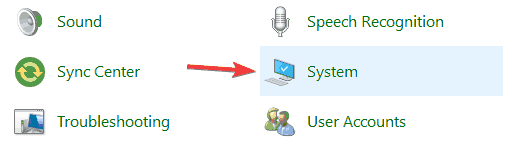
- Klikk på i venstre rute Avanserte systeminnstillinger.
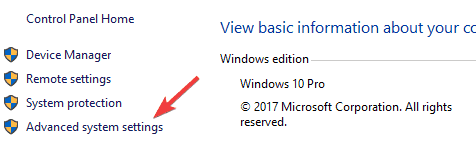
- Når System egenskaper vinduet åpnes, i Brukerprofil delen klikker du på Innstillinger knapp.
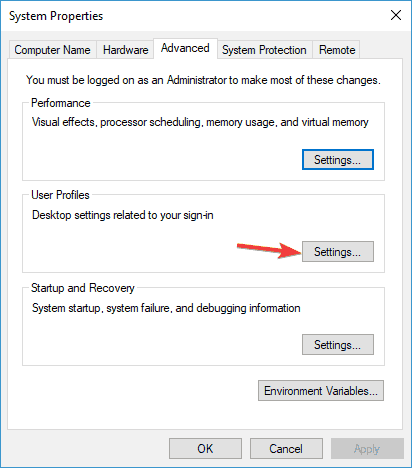
- Velg domeneprofilen din og klikk Slett.
Når du har gjort det, må du kontakte domeneadministratoren og be ham om å gi nytt navn til roamingprofilen din eller slette den. Når det er gjort, bør problemet løses. Husk at denne løsningen bare fungerer hvis du har en roaming-profil og er en del av domenet. Hvis ikke, vil du kanskje hoppe over denne løsningen.
6. Installer iCloud på nytt
I følge brukere kan problemer med SearchUI.exe oppstå pga iCloud. Det ser ut til at det er to forekomster av icloud.exe og explorer.exe i Oppgavebehandling, og for å løse problemet må du avslutte dem begge. For å gjøre det, følg bare disse trinnene:
- trykk Ctrl + Skift + Esc å åpne Task Manenger.
- Finn alle forekomster av Windows utforsker, høyreklikk på dem og velg Avslutt oppgaven fra menyen. Gjenta dette trinnet for iCloud prosesser også.
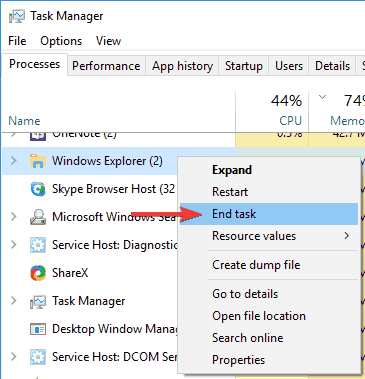
- Gå nå til Fil> Kjør ny oppgave.
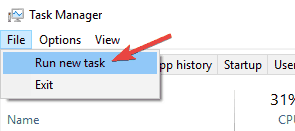
- Skriv inn explorer i inndatafeltet og trykk Tast inn eller klikk OK.
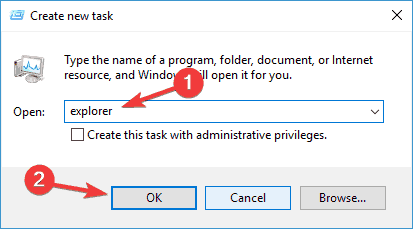
Windows Explorer starter nå. Nå må du fjerne iCloud og alle andre Apple-relaterte applikasjoner fra PC-en. Det er flere måter å gjøre det på, men hvis du vil fjerne iCloud helt, foreslår vi at du bruker et avinstallasjonsprogram.
Avinstallasjonsprogrammer er designet for å fjerne ethvert program sammen med relaterte filer og registeroppføringer fra PCen. Det er mange gode verktøy som kan hjelpe deg med det, men de beste er IOBit avinstalleringsprogram, Revo avinstalleringsprogram, og Ashampoo Uninstaller.
Etter at du har fjernet iCloud ved hjelp av et av disse verktøyene, bør problemet løses fullstendig. Nå kan du installere iCloud igjen, og problemet skal ikke vises lenger.
7. Utfør en ren oppstart
Som vi allerede har nevnt, kan problemer med SearchUI.exe vises på grunn av tredjepartsprogrammer, og Hvis du vil finne applikasjonen som forårsaker dette problemet, anbefaler vi deg å utføre en rengjøring støvel. Dette er en relativt enkel prosedyre, og du kan gjøre det ved å følge disse trinnene:
- trykk Windows-tast + R og gå inn MSConfig. trykk Tast inn eller klikk OK.
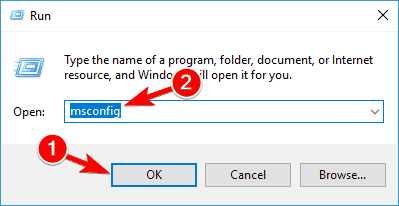
-
Systemkonfigurasjon vinduet vises. Gå til Tjenester kategorien og sjekk alternativet Skjul alle Microsoft-tjenester. Klikk nå på Deaktivere alle knapp.
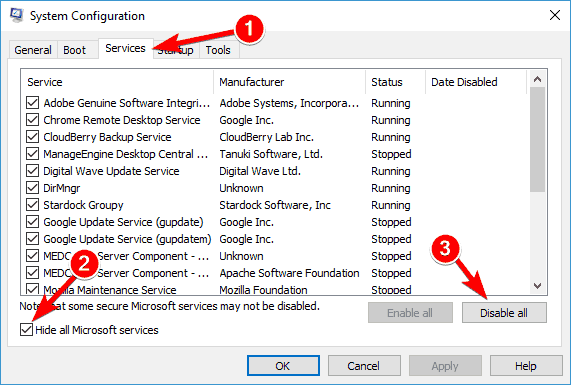
- Naviger til Oppstart fanen og klikk Åpne Oppgavebehandling.
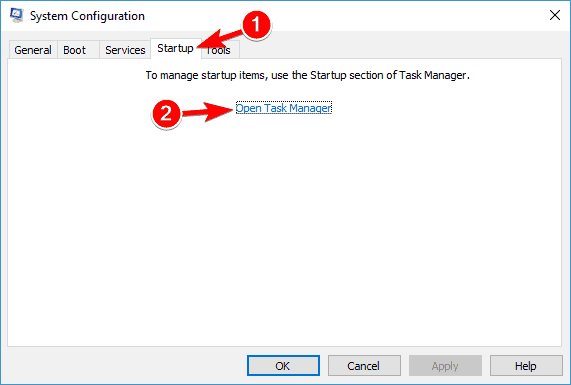
- Listen over oppstartsprogrammer vises. Høyreklikk den første oppføringen i listen og velg Deaktiver fra menyen. Gjenta nå dette trinnet for alle oppstartsapplikasjoner.

- Når du har deaktivert alle oppstartsprogrammer, lukker du Oppgavebehandling og gå tilbake til Systemkonfigurasjon vindu. Klikk nå på Søke om og OK for å lagre endringer og starte PCen på nytt.
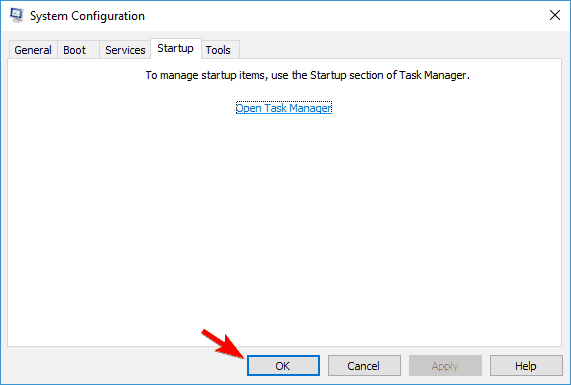
Når PCen starter på nytt, må du sjekke om problemet fremdeles vises. Hvis ikke, betyr det at et av oppstartsapplikasjonene forårsaker dette problemet. For å finne den problematiske applikasjonen eller tjenesten, må du gjenta de samme trinnene igjen og aktivere applikasjoner og tjenester en etter en eller i grupper.
Husk at du må starte PCen på nytt etter at du har aktivert en gruppe tjenester eller applikasjoner for å kunne bruke endringene. Når du har funnet det problematiske programmet, kan du deaktivere eller fjerne det for å løse dette problemet.
 Har du fortsatt problemer?Løs dem med dette verktøyet:
Har du fortsatt problemer?Løs dem med dette verktøyet:
- Last ned dette PC-reparasjonsverktøyet rangert bra på TrustPilot.com (nedlastingen starter på denne siden).
- Klikk Start søk for å finne Windows-problemer som kan forårsake PC-problemer.
- Klikk Reparer alle for å løse problemer med patenterte teknologier (Eksklusiv rabatt for våre lesere).
Restoro er lastet ned av 0 lesere denne måneden.
ofte stilte spørsmål
SearchUI.exe suspendert er noen ganger forårsaket av antivirus fra tredjepart som kan forstyrre bakgrunnsprosesser. Search User Interface er en del av Microsofts søkeassistent. Hvis din searchUI.exe prosessen er suspendertDette betyr at du ikke kan bruke Cortana.
Fra Søk åpen Ressursovervåker. Gå til Oversikt eller prosessor fanen, se etter prosessen du vil suspendere og i listen over prosesser som kjører. Når prosessen er lokalisert, høyreklikker du på den og velger Avbryt prosessen og bekreft suspensjonen i neste dialog.